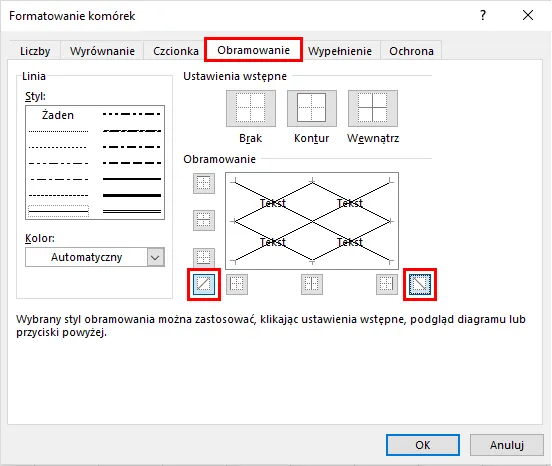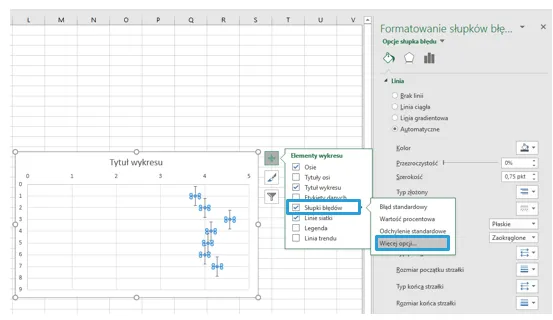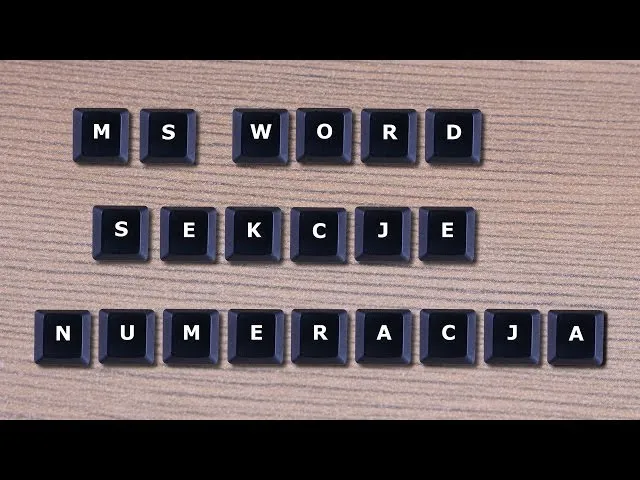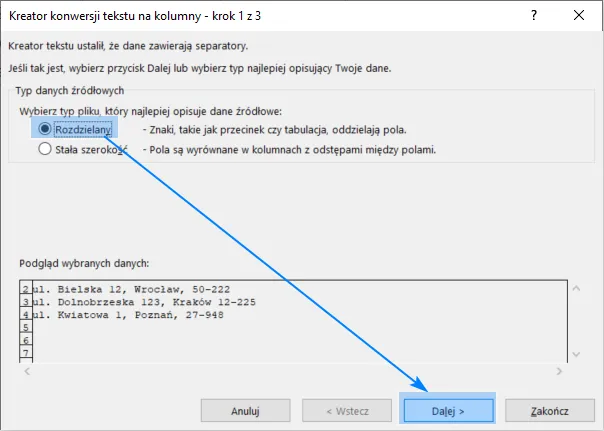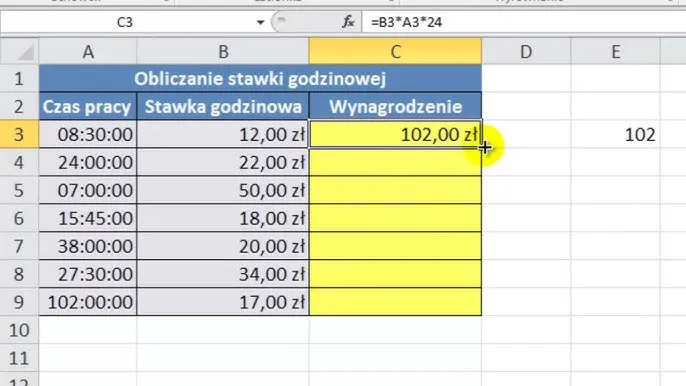W programie Excel istnieje wiele sposobów na powiększenie komórek, co znacząco poprawia czytelność danych. Dostosowanie rozmiaru komórek, zarówno pod kątem szerokości kolumn, jak i wysokości wierszy, jest kluczowe dla efektywnego zarządzania arkuszami kalkulacyjnymi. Dzięki prostym metodom, takim jak automatyczne dopasowanie rozmiaru do zawartości, można szybko zwiększyć widoczność informacji. W tym artykule przedstawimy różne techniki, które pozwolą Ci dostosować komórki w Excelu, aby lepiej organizować i prezentować swoje dane.
Oprócz standardowych opcji, takich jak ręczne ustawienie szerokości kolumny i wysokości wiersza, omówimy również zaawansowane metody, takie jak użycie VBA do tymczasowego powiększania komórek. Dzięki tym wskazówkom zyskasz pełną kontrolę nad wyglądem swojego arkusza, co ułatwi analizę i interpretację danych.
Kluczowe informacje:
- Automatyczne dopasowanie rozmiaru komórek do zawartości jest najprostszą metodą.
- Ręczne ustawienie szerokości kolumn i wysokości wierszy pozwala na precyzyjne dostosowanie.
- Można użyć VBA do tymczasowego powiększania wybranych komórek, co zwiększa ich wizualną prezentację.
- Włączanie opcji "Zawijanie tekstu" automatycznie zwiększa wysokość komórki dla długich wpisów.
- Warto przeliczać jednostki, aby uzyskać odpowiednie wartości w pikselach przy ustawianiu rozmiarów.
Jak powiększyć komórki w Excelu dla lepszej widoczności danych
Aby powiększyć komórki w Excelu, istnieje kilka metod, które pozwalają dostosować ich rozmiar. Można to zrobić zarówno automatycznie, jak i ręcznie. Automatyczne dopasowanie rozmiaru komórek do zawartości jest najłatwiejszym sposobem, który pozwala na szybkie i efektywne dostosowanie wyglądu arkusza kalkulacyjnego. Dzięki tej funkcji, Excel samodzielnie ustawia szerokość kolumn i wysokość wierszy w zależności od zawartych w nich danych.
W przypadku, gdy potrzebujesz bardziej precyzyjnego dostosowania, możesz również ręcznie ustawić szerokość kolumny i wysokość wiersza. Wystarczy kliknąć prawym przyciskiem myszy na nagłówek kolumny lub wiersza i wybrać odpowiednią opcję, aby wpisać pożądaną wartość. Obie metody są niezwykle przydatne i pozwalają na lepszą organizację danych w arkuszu, co znacząco poprawia ich czytelność.
Automatyczne dopasowanie rozmiaru komórek do zawartości
Aby automatycznie dopasować rozmiar komórek do zawartości, zaznacz odpowiednią kolumnę lub wiersz. Następnie przejdź do zakładki "Narzędzia główne" i w sekcji "Rozmiar komórki" wybierz opcję "Autodopasowanie szerokości kolumn" lub "Autodopasowanie wysokości wiersza". Możesz także zaznaczyć cały arkusz (Ctrl + A) i dwukrotnie kliknąć na granicę między nagłówkami kolumn, aby szybko dostosować wszystkie kolumny w arkuszu do zawartości.
Ręczne ustawienie szerokości kolumn i wysokości wierszy
Jeśli chcesz ręcznie ustawić szerokość kolumn i wysokość wierszy w Excelu, proces jest prosty i intuicyjny. Wystarczy kliknąć prawym przyciskiem myszy na nagłówek kolumny (oznaczenie literowe) lub wiersza (oznaczenie numeryczne). Następnie wybierz opcję "Szerokość kolumny" lub "Wysokość wiersza", a następnie wprowadź żądaną wartość w jednostkach pikseli. Taki sposób daje Ci pełną kontrolę nad rozmiarem komórek, co jest szczególnie przydatne, gdy chcesz dopasować je do specyficznych danych.
Warto również pamiętać, że jeżeli potrzebujesz ustawić rozmiar w centymetrach lub milimetrach, musisz przeliczyć te wartości na piksele. Na przykład, szerokość w milimetrach dzieli się przez 2, a wysokość w milimetrach mnoży się przez 3, aby uzyskać odpowiednią wartość w pikselach. Dzięki tym prostym krokom możesz efektywnie dostosować rozmiar komórek w Excelu do swoich potrzeb, co poprawi organizację i czytelność Twoich danych.
Włączanie zawijania tekstu w Excelu dla długich wpisów
Aby włączyć zawijanie tekstu w Excelu, co jest szczególnie przydatne dla długich wpisów, należy wykonać kilka prostych kroków. Najpierw zaznacz komórkę lub zakres komórek, w których chcesz, aby tekst był zawijany. Następnie przejdź do zakładki "Narzędzia główne" i znajdź sekcję "Wyrównanie". W tej sekcji kliknij na przycisk "Zawijanie tekstu". Po aktywowaniu tej opcji, tekst w zaznaczonych komórkach automatycznie dostosuje się do szerokości komórki, a jego wysokość wzrośnie, aby pomieścić cały tekst.
Warto pamiętać, że zawijanie tekstu jest szczególnie przydatne, gdy masz długie opisy lub dane, które nie mieszczą się w jednej linii. Dzięki tej funkcji, Twoje komórki będą wyglądać bardziej estetycznie, a informacje będą łatwiejsze do odczytania. W przypadku, gdy zawijanie tekstu nie działa zgodnie z oczekiwaniami, upewnij się, że szerokość kolumny jest odpowiednio ustawiona, aby tekst miał wystarczająco dużo miejsca na wyświetlenie.
Używanie opcji scalania komórek dla lepszej prezentacji
Aby scalić komórki w Excelu, co może poprawić prezentację danych, należy najpierw zaznaczyć komórki, które chcesz połączyć. Po zaznaczeniu, przejdź do zakładki "Narzędzia główne" i znajdź sekcję "Wyrównanie". Kliknij na przycisk "Scal i wyśrodkowanie", aby połączyć zaznaczone komórki i wyśrodkować tekst w nowo utworzonej komórce. Możesz również wybrać opcję "Scal komórki", jeśli chcesz, aby tekst pozostał w górnym lewym rogu.
Scalanie komórek jest przydatne, gdy chcesz stworzyć nagłówki lub wyróżnić określone dane w arkuszu. Pamiętaj jednak, że scalone komórki mogą utrudnić sortowanie i filtrowanie danych, więc używaj tej funkcji z rozwagą. Dzięki scalaniu komórek Twoje arkusze kalkulacyjne będą wyglądać bardziej profesjonalnie i uporządkowanie.
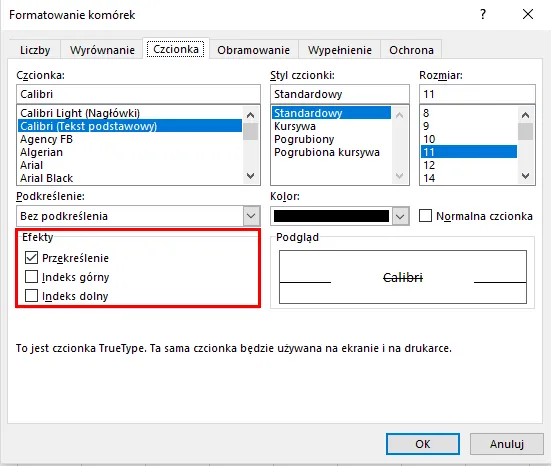
Jak wykorzystać VBA do tymczasowego powiększania komórek
VBA (Visual Basic for Applications) to potężne narzędzie, które umożliwia automatyzację wielu zadań w Excelu, w tym tymczasowe powiększanie komórek. Aby stworzyć prosty skrypt VBA, otwórz Excel i naciśnij Alt + F11, aby przejść do edytora VBA. Następnie kliknij prawym przyciskiem myszy na "VBAProject (TwójPlik.xlsx)" i wybierz "Wstaw" > "Moduł". W nowym oknie wprowadź kod, który powiększy wybrane komórki, na przykład:
Sub PowiekszKomorki()
Dim Zaznaczenie As Range
Set Zaznaczenie = Selection
Zaznaczenie.CopyPicture Appearance:=xlScreen, Format:=xlPicture
ActiveSheet.Paste
With Selection
.Width = .Width * 1.5
.Height = .Height * 1.5
End With
End SubPo wprowadzeniu kodu, zamknij edytor VBA i wróć do arkusza. Teraz, aby użyć skryptu, wystarczy zaznaczyć komórki, które chcesz powiększyć, a następnie uruchomić makro z poziomu zakładki "Deweloper". To umożliwi ci szybkie i efektywne powiększenie wybranych komórek bez zmiany ich oryginalnych rozmiarów.
Tworzenie prostego skryptu VBA do powiększania widoku komórek
Aby stworzyć prosty skrypt VBA do tymczasowego powiększania komórek w Excelu, należy najpierw otworzyć edytor VBA. W tym celu naciśnij Alt + F11, co przeniesie Cię do okna edytora. Następnie kliknij prawym przyciskiem myszy na "VBAProject (TwójPlik.xlsx)" i wybierz "Wstaw" > "Moduł". W nowym module wprowadź poniższy kod, który powiększy wybrane komórki o 50%:
Sub PowiekszKomorki()
Dim Zaznaczenie As Range
Set Zaznaczenie = Selection
Zaznaczenie.CopyPicture Appearance:=xlScreen, Format:=xlPicture
ActiveSheet.Paste
With Selection
.Width = .Width * 1.5
.Height = .Height * 1.5
End With
End SubPo wprowadzeniu skryptu, zamknij edytor VBA i wróć do arkusza kalkulacyjnego. Teraz, aby użyć skryptu, zaznacz komórki, które chcesz powiększyć, a następnie uruchom makro z poziomu zakładki "Deweloper". Dzięki temu prostemu skryptowi możesz szybko i efektywnie powiększyć widok komórek, co ułatwi pracę z danymi.
Zaawansowane techniki VBA do automatyzacji pracy w Excelu
Wykorzystanie VBA w Excelu nie ogranicza się tylko do powiększania komórek; można je także zastosować do automatyzacji wielu innych procesów, co znacznie zwiększa efektywność pracy. Na przykład, można stworzyć skrypty, które automatycznie formatują dane, sortują je według określonych kryteriów, lub nawet generują raporty na podstawie danych w arkuszu. Dzięki temu, użytkownicy mogą zaoszczędzić cenny czas i zminimalizować ryzyko błędów ludzkich.
Przykładowo, skrypt VBA może być zaprogramowany tak, aby codziennie o określonej godzinie wysyłał e-maile z raportami do zespołu, co eliminuje potrzebę ręcznego wykonywania tych czynności. Tego typu automatyzacja nie tylko przyspiesza procesy, ale także pozwala na lepsze zarządzanie czasem oraz zasobami w firmie. Warto zainwestować czas w naukę VBA, aby w pełni wykorzystać potencjał Excela i dostosować go do własnych potrzeb.